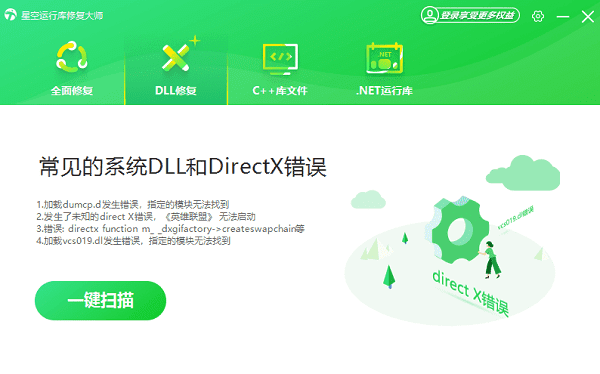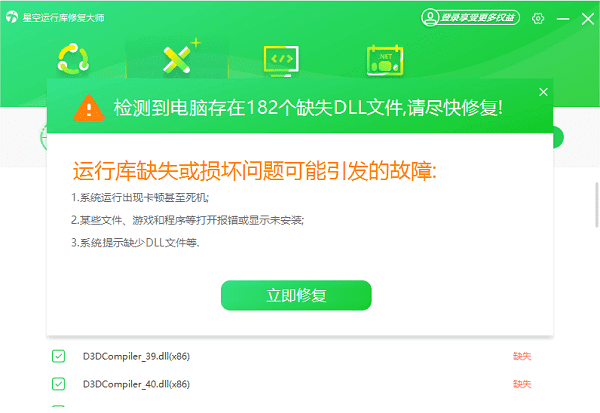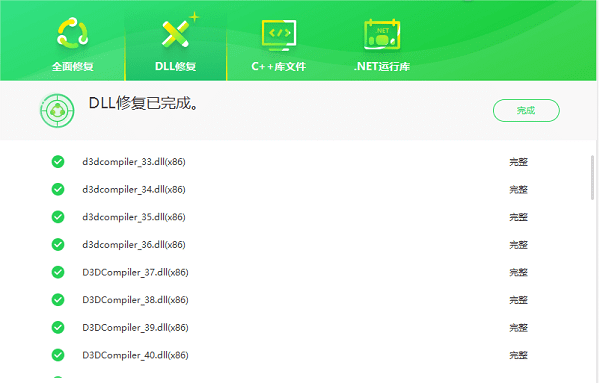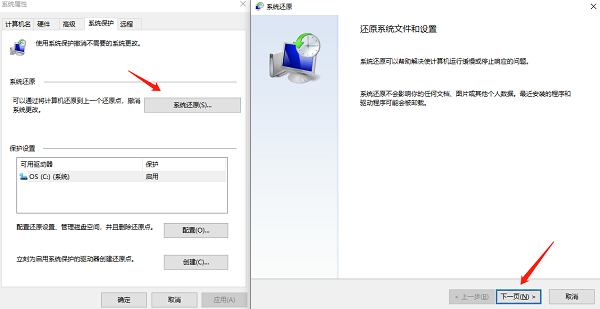电脑提示hal.dll丢失怎么办
时间:2025-09-07 | 作者: | 阅读:0电脑提示hal.dll丢失怎么办?相信有很多的伙伴想明白,下面由心愿游戏小编为你介绍一下吧,跟小编一起来看看哦。
一、HAL.DLL丢失原因
1、重启电脑:有时候,简单的重启可以解决许多暂时性问题。
2、检查硬盘错误:使用Windows内置的磁盘检查工具(chkdsk)扫描并修复硬盘上的错误。
3、安全模式启动:尝试以安全模式启动电脑,如果可以正常进入,那么问题可能出在非系统文件上。
二、修复HAL.DLL丢失
方法一:使用dll修复软件
星空运行库修复大师是一款专门用于修复或替换缺失的dll文件的工具,它能够有效解决因为dll文件缺失或错误导致的问题。如果您遇到DLL丢失的情况,这款软件则可以帮您自动修复。
1、在电脑安装打开“星空运行库修复大师”,切换到DLL修复,点击“一键扫描”。
2、将电脑缺失的运行库都扫描出来后,点击“立即修复”。
3、等待修复完成,重启电脑,再运行相关的应用程序。
方法二:系统恢复
1、按`Win R`键打开运行对话框,输入`rstrui.exe`,按回车。
2、使用系统还原功能选择一个之前的还原点,恢复系统到HAL.DLL未丢失的状态。
方法三:SFC命令
1、按`Win X`,选择“Windows PowerShell(管理员)”。
2、输入`sfc /scannow`命令并按回车,系统将自动扫描并修复受损的系统文件。
方法四:手动替换HAL.DLL
1、如果上述方法无效,你可能需要从另一台相同版本的Windows系统的相同位置复制HAL.DLL文件到你的系统中。
2、文件路径通常为`C:WindowsSystem32`。
3、请确保关闭所有正在运行的程序,并以管理员身份操作。
以上就是电脑提示hal.dll丢失怎么办,hal.dll丢失解决步骤。如果遇到网卡、显卡、蓝牙、声卡等驱动的相关问题都可以下载“驱动人生”进行检测修复,同时驱动人生支持驱动下载、驱动安装、驱动备份等等,可以灵活的安装驱动。
结语:上面是心愿游戏小编为您收集的电脑提示hal.dll丢失怎么办?hal.dll丢失解决步骤,希望能帮到大家,更多相关的文章请收藏本站。
来源:https://www.160.com/article/6224.html
免责声明:文中图文均来自网络,如有侵权请联系删除,心愿游戏发布此文仅为传递信息,不代表心愿游戏认同其观点或证实其描述。
相关文章
更多-

- 该设备已被禁用(代码22)怎么解决
- 时间:2025-12-24
-

- 0x40000015是什么错误
- 时间:2025-12-23
-

- HID
- 时间:2025-12-23
-

- 笔记本无法关机怎么办
- 时间:2025-12-22
-

- 笔记本无线网卡驱动怎么重新安装
- 时间:2025-12-22
-

- C盘爆红了可以删除哪些文件
- 时间:2025-12-18
-

- 无法初始化DirectX12适配器怎么办
- 时间:2025-12-18
-

- 电脑提示unable
- 时间:2025-12-17
精选合集
更多大家都在玩
大家都在看
更多-
- HKC 星际 G7 27 英寸 2K 235Hz FastIPS 显示器上市 售价 849 元
- 时间:2025-12-24
-

- 有随便的网名男生霸气(精选100个)
- 时间:2025-12-24
-
- 战长沙第31集剧情介绍
- 时间:2025-12-24
-

- 忘川风华录奢香阵容搭配攻略
- 时间:2025-12-24
-

- 魔兽王子锤的掉落在哪里有什么
- 时间:2025-12-24
-
- Rat Quest限时免费领取 高难度平台跳跃游戏喜加一
- 时间:2025-12-24
-
- 战长沙第30集剧情介绍
- 时间:2025-12-24
-

- 黄男生英文名网名怎么取(精选100个)
- 时间:2025-12-24